剑三茗伊Buff监控导入教程
时间:2025-08-19 17:03:32 300浏览 收藏
还在为剑网3茗伊插件的Buff监控导入烦恼吗?本文为你提供一份详尽的导入教程,助你轻松玩转茗伊插件集!首先,进入游戏打开插件设置面板,找到“茗伊插件集”并切换至“团队”选项。接着,在“团队监控”模块中,通过“导入数据”按钮选择“本地文件”或“联网获取文件”两种方式进行配置导入。无论你是选择本地导入,还是通过“添加订阅”进行在线导入,本文都将一步步指导你完成操作,确保你能成功导入Buff监控数据,并享受Buff持续时间倒计时带来的便利。快速掌握茗伊插件Buff监控导入技巧,提升你的游戏体验!

1、 进入游戏后,点击界面右侧的小扳手图标,打开插件设置面板。
2、 在插件列表中找到并点击“茗伊插件集”进入主界面。
3、 切换至顶部菜单栏的“团队”选项。
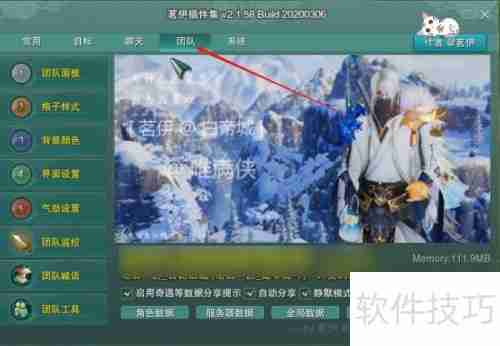
4、 在左侧功能列表中选择“团队监控”功能模块。
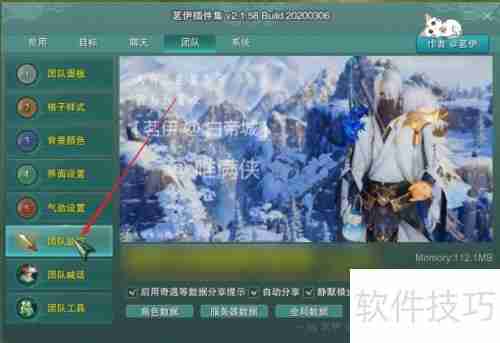
5、 找到并点击“导入数据”按钮,准备导入监控配置。
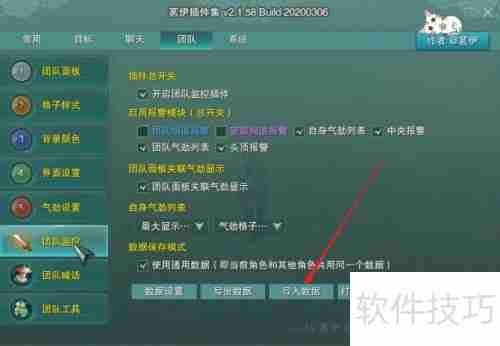
6、 在弹出窗口中选择导入方式,本文以“本地文件”为例进行说明。
7、 点击“浏览”按钮,选择本地已准备好的监控文件,保持默认的导入模式,确认无误后点击“确定”完成导入。

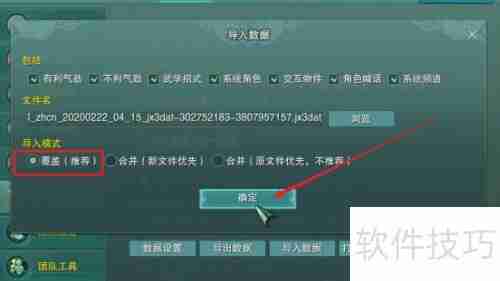
8、 成功导入后会弹出提示框,显示导入成功,并附带buff持续时间倒计时功能说明。

9、 除了本地导入,也可选择“联网获取文件”方式进行数据同步。

10、 点击“添加订阅”按钮,即可将远程配置添加至本地监控列表。
11、 输入正确的账号信息后,点击“确定”即可完成在线导入操作。

以上就是本文的全部内容了,是否有顺利帮助你解决问题?若是能给你带来学习上的帮助,请大家多多支持golang学习网!更多关于文章的相关知识,也可关注golang学习网公众号。
-
501 收藏
-
501 收藏
-
501 收藏
-
501 收藏
-
501 收藏
-
174 收藏
-
199 收藏
-
352 收藏
-
405 收藏
-
479 收藏
-
208 收藏
-
177 收藏
-
368 收藏
-
397 收藏
-
475 收藏
-
280 收藏
-
418 收藏
-

- 前端进阶之JavaScript设计模式
- 设计模式是开发人员在软件开发过程中面临一般问题时的解决方案,代表了最佳的实践。本课程的主打内容包括JS常见设计模式以及具体应用场景,打造一站式知识长龙服务,适合有JS基础的同学学习。
- 立即学习 543次学习
-

- GO语言核心编程课程
- 本课程采用真实案例,全面具体可落地,从理论到实践,一步一步将GO核心编程技术、编程思想、底层实现融会贯通,使学习者贴近时代脉搏,做IT互联网时代的弄潮儿。
- 立即学习 516次学习
-

- 简单聊聊mysql8与网络通信
- 如有问题加微信:Le-studyg;在课程中,我们将首先介绍MySQL8的新特性,包括性能优化、安全增强、新数据类型等,帮助学生快速熟悉MySQL8的最新功能。接着,我们将深入解析MySQL的网络通信机制,包括协议、连接管理、数据传输等,让
- 立即学习 500次学习
-

- JavaScript正则表达式基础与实战
- 在任何一门编程语言中,正则表达式,都是一项重要的知识,它提供了高效的字符串匹配与捕获机制,可以极大的简化程序设计。
- 立即学习 487次学习
-

- 从零制作响应式网站—Grid布局
- 本系列教程将展示从零制作一个假想的网络科技公司官网,分为导航,轮播,关于我们,成功案例,服务流程,团队介绍,数据部分,公司动态,底部信息等内容区块。网站整体采用CSSGrid布局,支持响应式,有流畅过渡和展现动画。
- 立即学习 485次学习
